リスト作成
最終更新日:2025年03月28日
リスト作成では、作成済みのデータベースの中から配信対象となるリストを作成、編集することができます。
本ページでは、作成手順と設定内容について説明いたします。
作成手順
画面の「メール」をクリックします。
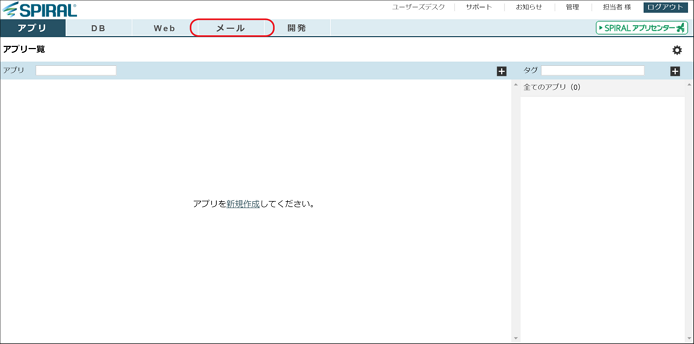
「リスト作成」をクリックします。
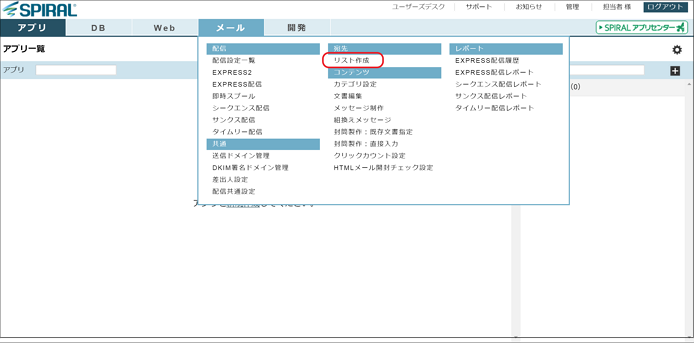
作成済みのリストの一覧が表示されます。
「設定」ボタンをクリックすると設定の変更が行えます。
新規に作成する場合は、基本設定のDBを選択し「選択」ボタンをクリックします。
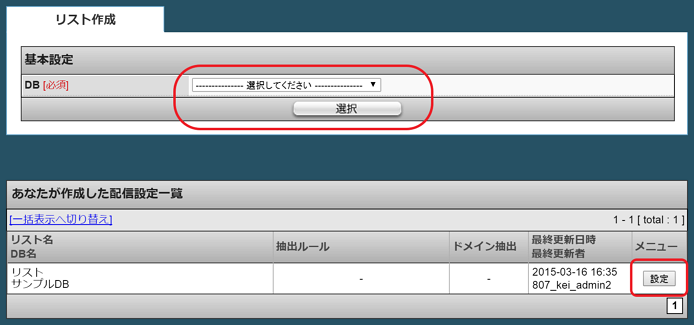
設定時に最低限必要な情報は、リスト名、受取人メールアドレスフィールド、ドメイン抽出 の3項目です。
「新規作成」ボタンをクリックするとリストが作成されます。
「試算」ボタンをクリックすると配信件数の試算を行えます。
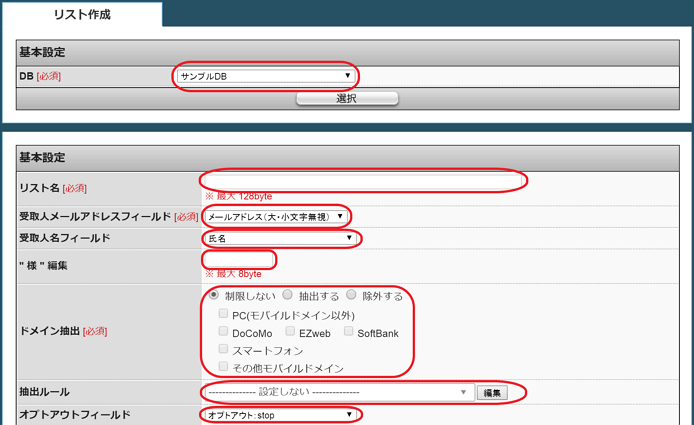
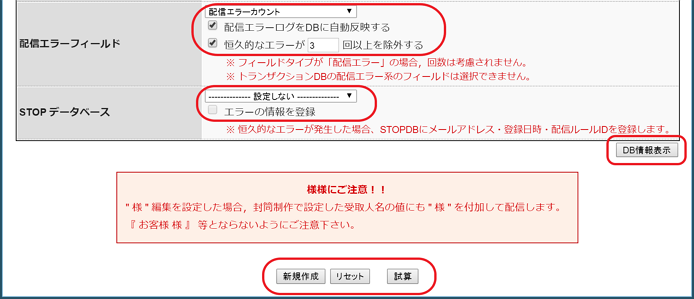
基本設定の各項目について
| 項目 | 内容 |
| DB | 作成したいリストの母体となるデータベースです。
※通常DB、履歴DB、トランザクションDB、仮想DB(連携型、フィルタ型)、ストップDB、ステップアンケートDBより選択可能です。 |
| リスト名 | 作成したリストの名称で、入力必須です。
128 バイト(全角 64 字)以内の文字列を入力できます。 |
| 受取人メールアドレスフィールド | メール受信者のメールアドレスを格納したフィールドを指定します。
ここで指定できるのは、「メールアドレスタイプ」のフィールドのみです。必ず設定されなければなりません。 |
| 受取人名フィールド | メールの受取人名を表示したい場合に設定します。入力必須ではありません。
受取人名に表示したい値が格納されたフィールドを指定します。 |
| " 様 " 編集 | メールヘッダーの「To: 」フィールドに敬称を付与することができます。
入力必須ではありません。受取人名フィールドを設定した場合に利用します。 |
| ドメイン抽出 | メールアドレスのドメイン情報からリストを抽出します。 指定のドメインを抽出もしくは除外することができます。 |
| 抽出ルール | 「DB グループ」の「抽出ルール登録」で登録したのルールを指定します。 「編集」ボタンをクリックすると抽出ルールの編集を行えます。 ここで指定したルールにしたがってデータベースから配信リストを切り出すことができます。 |
| オプトアウトフィールド | 配信リストに対して「オプトアウト除外」の設定ができます。 |
| 配信エラーフィールド | 配信リストに対して「配信エラー除外」の設定ができます。
「配信エラーログを DB に自動反映する」にチェックをいれると、当該リストを利用した配信で発生したエラーは自動的に指定フィールドに反映されます。 「恒久的なエラーが●回以上を除外する」にチェックをいれると、恒久的なエラーを何回以上で除外するかを指定することができます。 |
| STOP データベース | 「DBグループ」の「STOPDB」で発行したデータベースを指定します。 STOP データベースに含まれるメールアドレスと一致するレコードを、リストから除外することができます。 |
| [DB 情報表示]ボタン | [DB 情報表示]ボタンをクリックすると、リストに使用するデータベースの情報が表示されます。 |
DBについて
通常DB、履歴DB、トランザクションDB、仮想DB(連携型、フィルタ型)、ストップDB、ステップアンケートDBにメールアドレスフィールドを設定いただくことで選択することができます。
「受取人名フィールド」について
・設定した受取人名は以下のように表示されます。
To: “受取人名”<xxx@yyy.zzz>
・受取人名フィールドに指定できるフィールドタイプ
1 テキストフィールド(32bytes)
2 テキストフィールド(64bytes)
3 テキストフィールド(128bytes)
4 数字・記号・アルファベット(6bytes)
5 数字・記号・アルファベット(32bytes)
・受取人名フィールドに値が格納されていない場合は、メールアドレスの前に何も挿入されません。
ただし、「封筒作成」で受取人名が設定されていると、規定値として、その文字列が挿入されます。
「" 様 " 編集」について
・設定した「"様"編集」は以下のように表示されます。
To: " 山田太郎様 " <xxx@yyy.zzz>
・封筒制作で設定した受取人名の値にも " 様 " を付与して配信します。
" お客様 様 " 等とならないようご注意下さい。
注意事項
・EXPRESS2では、配信リストをメール文面や配信予約日時と合わせてひとつの画面で設定します。
リスト作成機能で設定する必要はありません。
・該当DBでメールアドレスフィールドの設定をしていなければ、設定できません。(該当するDB名が表示されません)

